win7修改网卡MAC地址(附图详解)
- 格式:doc
- 大小:152.00 KB
- 文档页数:3

我的网卡是broadcom802.11g,一直以来我也存在这个问题,研究几天了今天终于解决掉了!首先可以断定是驱动问题。
老版本的驱动一般支持改无线网卡的MAC,但新版驱动的一般不支持。
比较稳妥的方法是:
第一、先备份Win7后装XP系统(PS:我本来装的就是双系统,所以就免了这一步了。
),看XP下能不能改无线网卡的MAC,当然一般都是能改的!之后在XP下用驱动人生或者驱动精灵备份一下无线网卡的驱动,可以另存为保存到一个比较好找的分区(D盘、E盘啥的)。
嫌装系统麻烦的话也可以去其他使用XP系统的人的电脑里完成无线网卡驱动的备份再拷过来,当然这样做的前提是他的电脑的无线网卡跟你的无线网卡是同一个型号!!!
第二、再将备份的Win7系统还原,在Win7下找到之前在XP系统下备份的那个驱动,一般应该是个压缩包的,解压就行了。
然后安装这个驱动一般就OK了!
具体安装步骤在这儿也会说一下:我的电脑——属性——设备管理器(一般是在左边栏)——网络适配器——找到自己的无线网卡(每个人的不一样吧,我的是broadcom802.11g)——单击右键——更新驱动程序软件——浏览计算机以查找驱动程序软件——从计算机的设备驱动程序列表中选择——从磁盘安装(在右下角的),找到那个解压缩的文件夹中的*******.inf 这个文件等它装好就行了。
希望这个方法弄够复制传播出去,因为需要改MAC的人太多了,而且似乎大家都找不到方法,我也是试了很多驱动,摸索了很久才找出来的。
当然如果无线网卡也是broadcom802.11g 的朋友可以联系我,我这边有现成的支持更改MAC的驱动。
再次希望这个方法的传播和广泛使用,谢谢!。

如何更改无线网卡MAC地址来伪造身份如何更改无线网卡MAC地址来伪造身份下面分别从Windows及Linux下介绍修改MAC地址的方法。
在Windows操作系统下,有如下两种方法来进行修改。
●如果足够幸运,也许不需要太复杂的方法就可以修改无线网卡MAC地址,前提是你的无线网卡驱动程序携带了这项功能。
可以通过在对应的无线网卡的属性申选择网卡配置——“高级”来查看,若出现Locally Administered MAC Address,即可在右侧的“值”文本框中输入预伪造的MAC值,单击“确定”按钮即可,如图6-13所示。
●虽然通过修改注册表中的相关键值,也可以达到修改MAC地址的目的,但很多时候,使用这款专业MAC地址修改工具SMAC金更有效率。
SMAC是一个强大的也是一个易于使用、直观的Windows MAC地址修改应用软件,它允许用户为在 Windows2000/XP/2003 Server系统上的几乎任何的网卡转换MAC地址,而不管这些网卡产品是否允许修改,如无线网卡、蓝牙适配器等。
SMAC 操作主界面如图6-14所示。
官方网站:SMAC的使用方法较为简单,只需要在其主界面上选择要修改的网卡,然后在下方的 New Spoofed MAC Address处输入要伪造的MAC地址,再单击Update MAC按钮即可完成网卡MAC地址的修改。
关于修改MAC的小工具还有很多,若觉得SMAC的安装和注册麻烦,也可以使用诸如 KMAC、AMAC、MacMakeUp等工具,它们使用起来都很方便,不过个别支持会有些限制。
图6-15所示为使用MacMakeUp对Intel 3945无线网卡的MAC 地址进行修改。
图6-14 图6-15操作系统下,有如下两种方法来进行修改。
④可以直接使用自带的ifconfig命令来简单实现MAC 地址的修改,命令如下:参数解释:●ethl:为要修改的网卡。
●hw ether <MAC>:后跟要修改成的MAC地址。

试着自己手动修改网卡MAC吧,很简单的:1 打开或新建HKEY_LOCAL_MACHINE\SYSTEM\CurrentControlSet\Control\Class\{4D36E972-E325-11CE-BFCI-08002BE10318}子键。
2 在该子键下的0000,0001,0002等分支中查找DriverDesc,假设这里是0000子键。
3 在0000子键下添加一个字符串项,命名为NetworkAddress,键值设为修改后的MAC地址,要求为连续的12个16进制数,如1234567890AB。
4 然后在0000下的NDI\params中加一项名为NetworkAddress的子键,在该子键下添加名为default的字符串项,键值为修改后的MAC地址,与上面的数值相同,实际上这只是设置在后面提到的高级属性中的初始值,实际使用的MAC地址还是取决于在第4步中设定的NetworkAddress参数,而且一旦设置后,以后高级属性中值就是NetworkAddress给出的值而非默认值了。
5 在NetworkAddress的主键下继续添加名为ParamDesc的字符串项,其作用是为指定NetworkAddress主见的描述,其值可为“MACAddress”,这样以后打开网络邻居的属性,双击相应网卡项后会发现有一个高级设置,其下存在MAC Address的选项,就是你在注册表中加的新项NetworkAddress,以后只要在此修改MAC地址就可以了。
6 关闭注册表,重新启动,看一下你的网卡的MAC。
打开网络邻居的属性,双击相应网卡项会发现有一个MACAddress的高级设置项。
在这里可以直接修改MAC 地址。
如何查计算机MAC地址一、2000、XP系统如果系统是XP,那么就点开始----运行----cmd(然后按确定),然后在提示符下输入:ipconfig/all(加回车)就可以查出本机MAC地址。
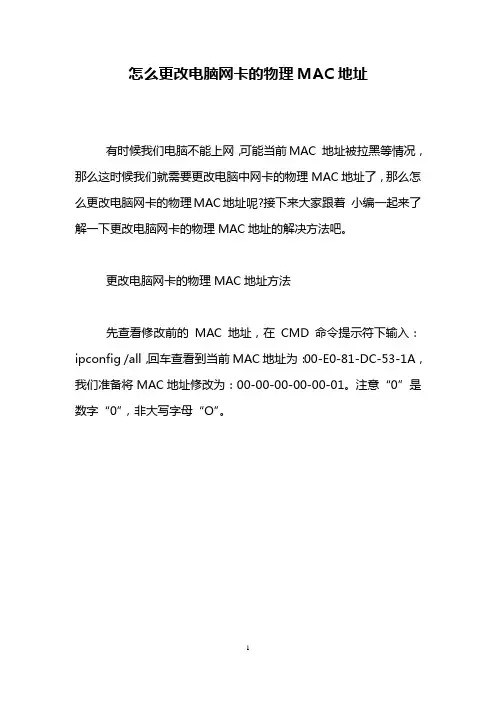
怎么更改电脑网卡的物理MAC地址有时候我们电脑不能上网,可能当前MAC 地址被拉黑等情况,那么这时候我们就需要更改电脑中网卡的物理MAC地址了,那么怎么更改电脑网卡的物理MAC地址呢?接下来大家跟着小编一起来了解一下更改电脑网卡的物理MAC地址的解决方法吧。
更改电脑网卡的物理MAC地址方法先查看修改前的MAC地址,在CMD命令提示符下输入:ipconfig /all,回车查看到当前MAC地址为:00-E0-81-DC-53-1A,我们准备将MAC地址修改为:00-00-00-00-00-01。
注意“0”是数字“0”,非大写字母“O”。
右击桌面网上邻居,点“属性”,找到本地连接适配器页面,如图。
选择要修改适配器本地连接,右击本地连接,点“属性”。
在弹出的窗口中找到“配置”按钮,点击进去。
在“高级”选项卡的“属性”框中选中“本地管理的地址”,这个地方注意了,不同网卡适配器“属性”框内名字不相同,这里是“本地管理的地址”,其它网卡适配器有可能是英文的“Locally Administered Address”或“Network Address (MAC)”,或者是其它类似的中英文描述,注意识别。
然后在属性框右边选择“值”,输入我们需要的MAC地址值:000000000001。
更改MAC地址会导致短时间丢失连接,更改成功后会自动恢复连接。
这样MAC地址已经成功更改,如要恢复默认的MAC地址,可选择“不存在”默认值即可。
6现在我们来用前面第一步使用的方法,查看下更改后的MAC 地址,看到已经修改成功了吧。
如图。
看过“怎么更改电脑网卡的物理MAC地址”的人还看了:1.如何修改MAC的物理地址2.怎么修改MAC地址3.如何修改笔记本的物理地址4.电脑的mac地址怎么修改5.绑定MAC物理地址的方法6.电脑物理地址怎么修改。

修改网卡MAC地址的方法在"开始"菜单的"运行"中输入regedit,打开注册表编辑器,展开注册表到:HKEY_LOCAL_ MACHINE\System\CurrentControl Set\Control\Class\{4D36E972-E325-11CE-BFC1-08002BE10318}子键,在子键下的0000,0001,0002等分支中查找DriverDesc(如果你有一块以上的网卡,就有0001,0002......在这里保存了有关你的网卡的信息,其中的DriverDesc内容就是网卡的信息描述,比如我的网卡是Intel 21041 based Ethernet Controller),在这里假设你的网卡在0000子键。
在0000子键下添加一个字符串,命名为"NetworkAddress",键值为修改后的MAC地址,要求为连续的12个16进制数。
然后在"0000"子键下的NDI\params中新建一项名为NetworkAddress的子键,在该子键下添加名为"default"的字符串,键值为修改后的MAC地址。
在NetworkAddress的子键下继续建立名为"ParamDesc"的字符串,其作用为指定NetworkAddress的描述,其值可为"MAC Address"。
这样以后打开网络邻居的"属性",双击相应的网卡就会发现有一个"高级"设置,其下存在MAC Address的选项,它就是你在注册表中加入的新项"NetworkAddress",以后只要在此修改MAC地址就可以了。
关闭注册表,重新启动,你的网卡地址已改。
打开网络邻居的属性,双击相应网卡项会发现有一个MAC Address的高级设置项,用于直接修改MAC地址。

教你如何修改网卡的MAC(物理)地址一、简单的修改方法其实不论 98 还是 2000 ,自身都已经提供了更改网卡地址的功能,只是平时大家都没上这方面想,因此没有注意到而以,很简单的哦 .....现在我们先来看看WIN2000 。
在桌面上的网上邻居图标上单击右键,选择“属性”,在弹出的“网络和拨号连接”窗口中一般有两个图标,一个是“新建连接”图标,一个是“我的连接”图标。
当然了,如果你的机器上有两个网卡的话,那就有三个图标了。
现在假设你只有一个网卡,那就在“我的连接”图标上单击右键,选择“属性”,这时会弹出一个“我的连接属性”的窗口。
在窗口下面有一个“配置”按钮,点击该按钮后就进入了网卡的属性对话框了,这个对话框中有五个属性页,点击第二项“高级”页,在“属性”标识下有两项或多项,现在你应该能看到一个叫“ Network Address ”的属性项了吧,点击该项,在对话框右边的“值”标识下有两个单选项,默认是“不存在” ,现在你只要选中上面一个单选项,然后在右边的框中输入你想改的网卡MAC 地址(注意要连续输入,不要带“-”),如“ 00E0404000A0 ”,点“确定”, OK !你已经大功告成了!在 98 下面的修改和 WIN2000 下差不多。
在“网上邻居”图标上单击右键,选择“属性”,弹出一个“网络”对话框,在“配置”框中,双击你要修改的网卡,出来一个网卡属性对话框。
在“高级”选项中,也是点击“属性”标识下的“ Network Address ”项,在右边的两个单选项中选择上面一个,再在框中输入你要修改的网卡MAC 地址,点“确定”后,系统会提示你重新启动。
接下来就不用我说了吧!:)(重启后你可以用“ winipcfg ”看看修改的结果)如果你想把网卡的MAC 地址恢复原样,只要选择“ Network Address ”项右边的“没有显示”再重新启动即可。
在WIN2000 下面是选择“不存在”,当然也不用重新启动了。

WIN7系统更改无线MAC的方法WIN7系统更改有线/无线MAC的方法本着操作方便的基本原则,越来越多的用户开始选择使用win7系统。
随着操作的熟练化,一些用户不再迷恋于按步就班的工作方法。
修改物理地址也就应运而生。
1.在运行(快捷方式为“开始键”+R)中输入cmd,点击确定后进入dos运行窗口。
输入ipconfig/all后回车,查看自己的有线及无线上网的适配器名称(描述)及物理地址,如图所示2.对于修改有线上网的MAC地址相对简单,操作如下:右键我的电脑----选择管理(G),进入计算机管理界面----选择其中的设备管理器中的网络适配器中的有线上网的MAC地址项,如图所示(名称为步骤一中查出的有线上网适配器名称)右键选择属性,进入属性窗口---选择高级,进入高级设置界面---选择属性下的Network Address项----选择值,并在其中输入你想设的MAC地址,点击确定后,有线上网的MAC地址就设置完成了。
如图下图所示:3.对于修改无线上网的MAC地址就略显繁琐,操作过程如下:在运行(快捷方式为“开始键”+R)中输入regedit进入注册表----在HKEY_LOCAL_MACHINE\SYSTEM\CurrentControlSet\Control\Class\4D36E972-E325-11CE-BFC1-08002BE10318下的各项中(如0000 、0001 、0002 等)找到DriverDesc的值为你无线网卡名称(名称在步骤1中以查找)的项(本人电脑的无线设置在项0015中,以此为例),如下图所示-----右键新建字符串值,名称为“NetworkAddress”,并将其值设为你的无线卡地址(步骤1中已查出,也可设为其他地址)如图所示----选中此项(如0015)下的Ndi项下的项params,右键新建项,名称为“NetworkAddress”,在此项下一次建三个字符串,名称分别为default、Optional、ParamDesc,default的值设为并将其值设为你的无线卡地址(步骤1中已查出,也可设为其他地址),Optional的值设为“1”,“ParamDesc”的值设为你需要在前台显示的名称(如,“无线MAC地址”),如图所示----重启电脑--右键我的电脑----选择管理(G),进入计算机管理界面----选择其中的设备管理器中的网络适配器中的无线上网的MAC地址项,如图所示(名称为步骤一中查出的无线上网适配器名称)----右键选择属性,进入属性窗口---选择高级,进入高级设置界面---选择属性下的“无线MAC地址”项----选择值,并在其中输入你想设的MAC地址,点击确定后,无线上网的MAC地址就设置完成了。
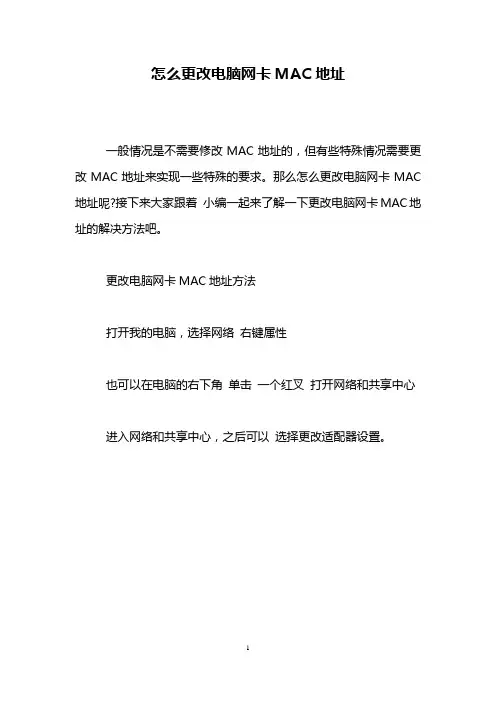
怎么更改电脑网卡MAC地址
一般情况是不需要修改MAC地址的,但有些特殊情况需要更改MAC地址来实现一些特殊的要求。
那么怎么更改电脑网卡MAC 地址呢?接下来大家跟着小编一起来了解一下更改电脑网卡MAC地址的解决方法吧。
更改电脑网卡MAC地址方法
打开我的电脑,选择网络右键属性
也可以在电脑的右下角单击一个红叉打开网络和共享中心
进入网络和共享中心,之后可以选择更改适配器设置。
就可以找到本地连接,右键属性,弹出对话框,选择配置
弹出的对话框中,选择高级- 网络地址
在右边的编辑框输入新的物理地址。
看过“怎么更改电脑网卡MAC地址”的人还看了:1.如何修改MAC的物理地址
2.怎么修改MAC地址
3.如何修改笔记本的物理地址
4.电脑的mac地址怎么修改
5.绑定MAC物理地址的方法
6.电脑物理地址怎么修改。
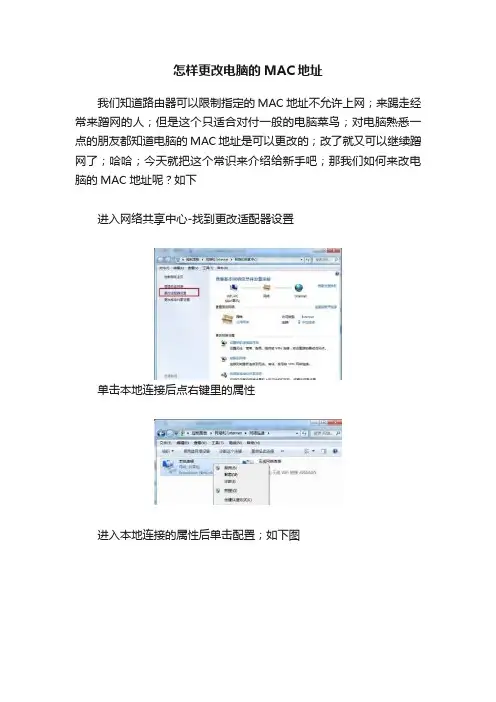
怎样更改电脑的MAC地址
我们知道路由器可以限制指定的MAC地址不允许上网;来踢走经常来蹭网的人;但是这个只适合对付一般的电脑菜鸟;对电脑熟悉一点的朋友都知道电脑的MAC地址是可以更改的;改了就又可以继续蹭网了;哈哈;今天就把这个常识来介绍给新手吧;那我们如何来改电脑的MAC地址呢?如下
进入网络共享中心-找到更改适配器设置
单击本地连接后点右键里的属性
进入本地连接的属性后单击配置;如下图
在高级选项卡下左侧选择网络地址后右侧会出现需要填写绑定的网络MAC地址
点击确定修改并保存,在开始菜单里输入cmd 后运行ipconfig/all查看有没有修改成功;我们可以看到这里已经OK了;呵呵;简单吧
很多的家长怕小孩不专心学习;老是上网;就用路由器屏蔽网页;限制指定的PC不能联网;或者在指定的时间不可以上网;现在的小孩子可是鬼精鬼精的呢;这些方法还是能搞定大部分的小鬼的
更多的路由器设置技巧;路由器哪个牌子好;什么路由器好尽在无线网;
文章摘自无线网。


修改网卡MAC地址方法两则怎么修改网卡MAC地址?电脑接入网络时有时会遇到MAC地址冲突或者MAC地址被封锁的情况,下文店铺就分享了两种修改网卡MAC地址的方法,希望对大家有所帮助。
修改网卡MAC地址方法一,简单的修改方法读者可以在桌面上的“网上邻居”图标上单击右键,选择“属性”,在弹出的“网络连接”的对话框中,在“本地连接”图标上单击右键,选择“属性”,会弹出一个“本地连接属性”的对话框,单击“配置”按钮,选择“高级”,选中左栏“属性”中“NetworkAddress”(其实,并非所有的网卡,对物理地址的描述都用“NetworkAddress”,如Intel的网卡便用“LocallyAdministeredAddress”来描述,只要在右栏框中可以找到“值”这个选项就可以了),然后选中右栏框“值”中的上面一个单选项(非“不存在”),此时便可在右边的框中输入想改的网卡MAC地址,形式如“000B6AF6F4F9”。
点击“确定”按钮,修改就完成了。
不过,有一些网卡没有这个选项,不要着急,可以先更新网卡的驱动程序试试,一般情况下,更新驱动之后都会出现这个选项。
但是依然有特殊情况,无论怎么修改都没有这个选项,那怎么办呢?接着往下看,下面的方法可以说是万能的!修改网卡MAC地址方法二,注册表修改方法第1步,单击“开始”,选中“运行”,键入“regedit”调出注册表。
第2步,在HKEY_LOCAL_MACHINE\SYSTEM\CurrentControlSet\Control\Cla ss\{4D36E972-E325-11CE-BFC1-08002BE10318}\0000、0001、0002等主键下,查找DriverDesc,内容为要修改的网卡的描述,如Intel的网卡会被描述成“Intel(R)PRO/100+ManagementAdapter”,3Com的网卡会被描述成“3ComEtherLinkXL10/100PCIForCompletePCManagementNIC(3C905C-TX)”等。
方法二:利用Win7系统自身功能在“本地连接”图标上单击右键,选择“属性”,会弹出一个“本地连接属性”的对话框,单击“配置”按钮,选择“高级”,选中左栏“属性”中“Network Address”(注意:有的网卡叫“网络地址,有的用“Network Address”,Intel网卡用“Locally Administered Address”,当然也有些网卡没这个选项),然后选中右栏框“值”中的上面一个单选项(非“不存在”),此时便可在右边的框中输入想改的网卡MAC地址,形式如“EF2d32BC6525”。
点击“确定”按钮,修改就完成了。
方法三:利用Regedit注册表修改第1步,单击“开始”,选中“运行”,键入“regedit”调出注册表。
第2步,在HKEY_LOCAL_MACHINE\SYSTEM\CurrentControlSet\Control\Class\{4D36E972-E325-11CE-BFC1-0 8002BE10318}\0000、0001、0002 等主键下,查找DriverDesc ,内容为要修改的网卡的描述,如Intel的网卡会被描述成“Intel(R) PRO/100+ Management Adapter”,3Com的网卡会被描述成“3Com EtherLink XL 10/100 PCI For Complete PC Management NIC (3C905C-TX)”等。
注:上面提到的关于网卡描述的选项出现的位置,和网卡本身以及操作系统有关。
不同的网卡可能出现在不同的主键下,而同一网卡用不同版本的操作系统(如OEM版,VOL或者VLK等)也会出现在不同的位置。
而这一步的任务就是找到含有网卡描述的主键。
第3步,选中在第二步找到的主键,在右栏框中添加一个字符串,命名为“Network Address”,其值设为要改的MAC地址,形式如“000B6AF6F4F9”。
第二次实验内容1:修改网卡MAC地址1.实验目的掌握在Windows操作系统环境下修改网卡MAC地址的一般方法。
2.实验环境(1)运行Windows 2000/2003 Server/XP操作系统的PC一台。
(2)每台PC具有一块以太网卡,通过双绞线与局域网相连。
3.实验步骤查看网卡MAC地址。
在命令提示符界面,输入命令“ipconfig/all”,可查看本机的网卡MAC地址。
本实验介绍从操作系统提取网卡信息的方法,并不涉及对网卡芯片的读写操作,大致可分为直接修改系统设置和修改注册表两种方法。
(1)直接修改系统设置(注意:在修改之前先把先有的MAC地址抄下来,作完实验后再用相同的方法还原)打开“控制面板/系统/硬件/设备管理器”,(或选择我的电脑图标右击鼠标/属性/设备管理器)展开网络适配器并点击鼠标右键,选择“属性”,点击“高级”,在“属性”窗口中选择“Loaclly Administered Address或网络卡位置”,在右侧“值”选项下选择空文本框,并填入想要设定的网卡MAC地址,如“AABBCCDD”(同学们按自己的方法输入),点击“确定”,修改完毕。
可在命令提示符界面,输入命令“ipconfig/all”,查看网卡MAC地址,这时可发现网卡的MAC地址已经被修改。
(2)修改注册表由于驱动程序和网卡类型的差异,有时并不能用上述方法修改网卡MAC地址,这时可通过修改注册表来完成此任务。
为保证系统的安全,在修改注册表之前,首先应对注册表文件进行备份。
这样一旦出现问题,可以将系统恢复到原来状态。
为了避免机房出现问题,因此第2种方法不要求做。
实验思考:为了保证网络安全,因为MAC地址可修改,IP地址可设定,因此常采用MAC地址+IP地址+交换机端口的绑定方法来识别用户,为什么?内容2:实验教材4.1节。
我们都知道一些公司,学校等都会对网络进行统一管理,其中一个很重要的统一管理是就是根据网卡的物理地址绑定IP地址。
如果你在公司上网,进行BT下载,QQ上网等违反了规定的,网管就可以根据你所登记的网卡地址封了你的IP地址。
要解决IP被封的问题根本就是要修改网卡地址,修改网卡MAC地址有多种方法:一、直接修改打开网络连接,在“本地连接”的小电脑图标,右键打开“属性”。
如下图点击上图的配置,在下图选择“Network Address”,然后在右侧的“值”中输入12个十六进制的数字(注意,mac地址每一位从0-F都是合法的,如00-50-8D-11-2F-9B,前3个字节表示制造商,后三个字节表示编号),单击“确定”保存设置,之后停用网络,在启用网络便可(或者重启电脑)如下图:二、修改注册表如果网卡不支持直接修改,就可以通过注册表来完成。
1 、在 HKEY_LOCAL_MACHINESYSTEMCurrentControlSetControlClass{4D36E972-E325-11CE-BFC1-08002BE10318},之后就会看到0000 、 0001 、 0002 等主键下,查找 DriverDesc ,内容为你要修改的网卡的描述,如“ NVIDIA nforce Networking Controller”。
如下图:2 、在其下,添加一个字符串,命名为NetworkAddress ,其值设为你要的MAC 地址(注意地址还是连续写)。
如:00E0DDE0E0E0 。
3 、然后到其下Ndiparams 中添加一项名为NetworkAddress 的主键,在该主键下添加名为default 的字符串,其值是你要设的MAC 地址,要连续写,如:000000000000 。
(实际上这只是设置在后面提到的高级属性中的“初始值”,实际使用的MAC 地址还是取决于在第 2 点中提到的NetworkAddress 参数,这个参数一旦设置后,以后高级属性中的值就是NetworkAddress 给出的值而非default 给出的了。
win7环境下查看mac地址(即物理地址)的方法
(注意:以下操作请在wifi环境下实施,若未在wifi环境下,反馈的mac地址,后果自负)1、找到右下角任务栏里的像电脑一样的小图标(如果没有电脑小图标请看第2步)
2、若已经看到上一步说的图标请直接看第3步,如果没有找到请按以下操作让图标出现:2.1、右击电脑最下面的任务栏,点击“属性”,如图所示:
2.2、点击“自定义”,如图所示:
2.3、将“始终在任务栏上显示所有图标和通知”勾选√,然后按第1步进行操作,如图所示:
3、右击(左击亦可)电脑图标,选择“打开网络和共享中心”,如图所示(下面右图为右击效果,左图为左击效果):
4、点击“无线网络连接(Suis-Student)”,如图所示:
5、点击“详细信息(E)...”,如图所示:
6、找到“物理地址”一行即为mac地址,如图所示:。
电脑MAC地址如何修改?教你如何修改本机网卡MAC地址
的方法
相信有一定电脑基础的用户,都了解过mac地址,其实这个作用就是为了在局域网防止别人盗用你的ip,但是如果你的mac地址被别人知道了就要修改了。
那么电脑MAC地址如何修改?下面装机之家小编教你如何修改本机网卡MAC地址的方法。
1、首先我们在左下角打开开始菜单,点击控制面板;
2、接着我们在控制面板的界面中点击“网络和共享中心”。
3、在“网络和共享中心”界面左上角,点击“更改适配器设置”。
4、右键选择你要修改的mac地址网卡,点击“属性”。
5、在弹出的属性界面中,点击“配置”;
6、然后在配置界面中,点击高级选项卡。
7、选择网络地址项,从右边的值框中输入新的mac地址。
8、输入完成,点击确定。
9、修改完成,此时本机的mac地址就已经改为新的mac地址了。
提示:在修改mac地址前最好提前备份当前的mac地址,如果出现错误可以直接还原设置。
以上就是装机之家分享的修改本机网卡MAC地址的方法,希望能够帮助到你。
win7下修改网卡MAC地址的方法(附图详解)
对于像我们学校的通过认证绑定上网方式管理上网账号的来说,修改MAC码必不可少!修改后,就可以与别人账号绑定用别人号上网了,超级爽啊!在XP里面,有MAC码修改软件,但是用到WIN7说不支持系统!
故把win7下修改方法贴出来,方便大家!
win7自带功能强大,修改网卡MAC就是其一!
后来发现XP里面找到那个也可以用此方法修改的哦!
在控制面板里面用小图标显示找到并打开设备管理器!
或者右击鼠标在属性打开的窗口里面点击打开设备管理器!
如下图!找到网络适配器右击找到属性—高级—network address(或者叫网络地址)—直接修改后
点击确定就可以!(应该不用禁用网卡后再启用)直接生效!
network address 意思是网络地址还有不懂可以留言及反应,我来看看能不能解决!!!
回答下面网友
查看MAC可打开网络和共享中心的本地连接
我的物理地址改过来了哦!
就是MAC码与IP地址相符合的一个地址
形象的说,MAC地址就如同我们身份证上的身份证号码,具有全球唯一性。
如何获取本机的MAC?
对于数量不多的几台机器,我们可以这样获取MAC地址:在Windows 98/Me中,依次单击“开始”→“运行”→输入“winipcfg”→回车。
即可看到MAC地址。
在Windows2000/XP中,依次单击“开始”→“运行”→输入“CMD”→回车→输入“ipconfig/all”→回车。
即可看到MAC地址。
或者是依次单击“开始”→“运行”→输入“CMD”→回车→输入“getmac”→回车,即可快速获取MAC地址了。
源地址:/GetEntry.do?id=742696286&owner=339318451。